Come inserire un timestamp utilizzando vba (con esempio)
È possibile utilizzare la seguente sintassi di base in VBA per inserire un timestamp in una cella particolare in Excel:
SubInsertTimestamp ()
Range("A1").Value = Format(Now, "mm/dd/yyyy hh:mm:ss")
End Sub
Questa particolare macro inserisce l’ora corrente nel formato mm/gg/aaaa hh:mm:ss nella cella A1 .
Nota : la funzione Now di VBA restituisce la data e l’ora correnti in base alla data e all’ora del sistema del computer.
L’esempio seguente mostra come utilizzare questa sintassi nella pratica.
Esempio: come inserire un timestamp utilizzando VBA
Supponiamo di creare la seguente macro per inserire la data e l’ora correnti come timestamp nella cella A1 del nostro foglio corrente in Excel:
SubInsertTimestamp ()
Range("A1").Value = Format(Now, "mm/dd/yyyy hh:mm:ss")
End Sub
Quando eseguiamo questa macro, riceviamo il seguente output:
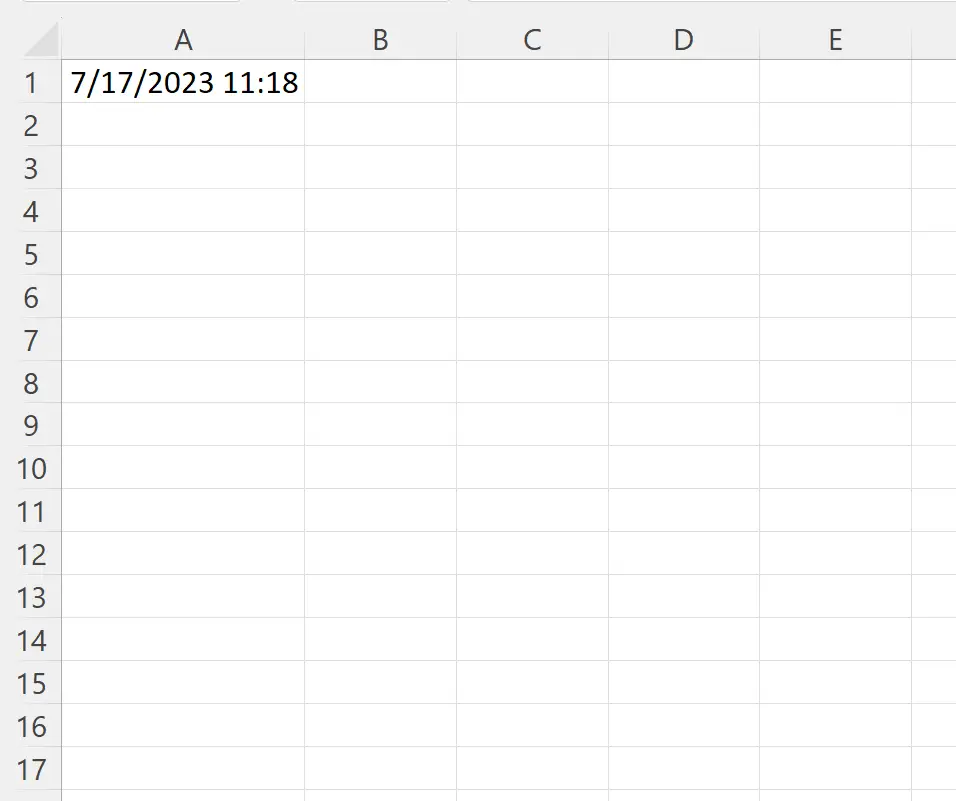
La cella A1 ora visualizza la data e l’ora correnti di esecuzione della macro.
Per questo esempio particolare, il datetime è nel formato mm/dd/yyyy hh:mm:ss .
Tieni presente che potremmo anche specificare un formato diverso da utilizzare.
Ad esempio, potremmo creare la seguente macro per visualizzare l’ora corrente nel formato gg-mm-aaaa hh:mm:ss nella cella B1 :
SubInsertTimestamp ()
Range("A1").Value = Format(Now, "mm/dd/yyyy hh:mm:ss")
Range("B1").Value = Format(Now, "dd-mm-yyyy hh:mm:ss")
End Sub
Quando eseguiamo questa macro, riceviamo il seguente output:
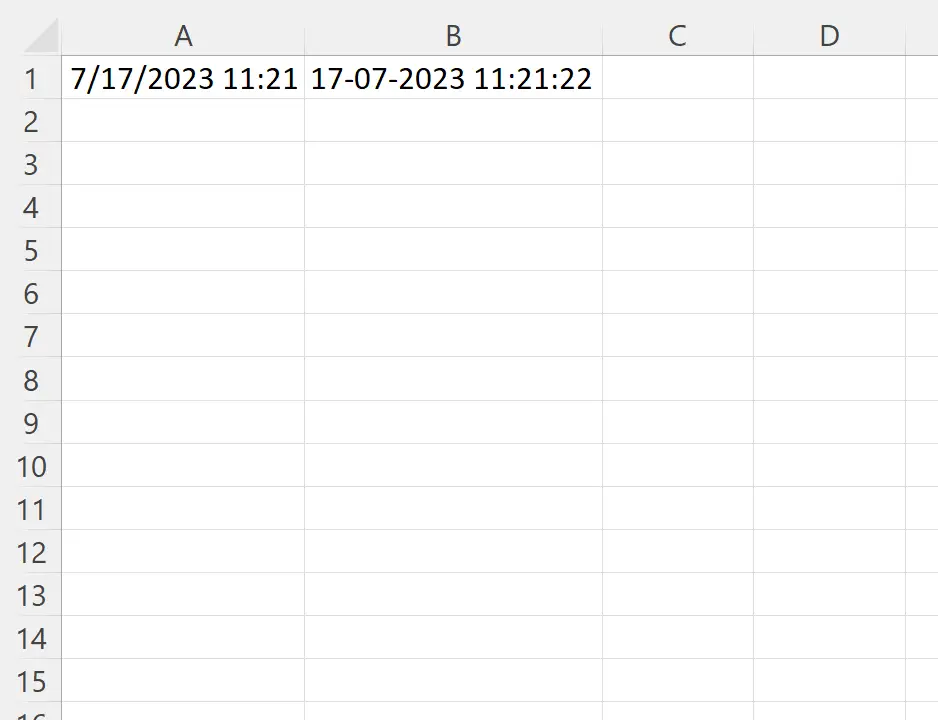
Le celle A1 e B1 ora visualizzano entrambe la data e l’ora correnti in formati diversi.
Nota : la documentazione completa della funzione Formato in VBA è disponibile qui .
Risorse addizionali
I seguenti tutorial spiegano come eseguire altre attività comuni in VBA:
Come confrontare le date in VBA
Come formattare l’ora in VBA
Come calcolare la differenza oraria in VBA